Pour démarrer
Créer une tache
Même quand l'application est réduite, ces raccourcis permettent de créer une tâche :
CTRL SHIFT Insère : Créer une tâche
CTRL Insère : Créer une tâche rapide (avec le minimum d'informations)
Liste des rappels
Pour reporter des tâches dans la liste des rappels, sélectionnez les et utilisez les boutons de report situés en bas.
En appuyant sur SHIFT en même temps, vous pourrez modifier manuellement la date/heure du report et choisir d'autres options (mail, post-it)
Dans la liste des rappels, faire CTRL SHIFT Double clic pour terminer une tâche (une fenêtre de confirmation va s'ouvrir).
Ceci peut bien sûr aussi se faire par le menu contextuel de la table.
Ouvrir la fenêtre principale
Lorsque l'application est masquée (minimisée dans la barre des tâches de Windows), un clic sur son icône ![]() permet de l'afficher.
permet de l'afficher.
Si vous cliquez à nouveau sur l'icône, l'application sera masquée.
Le raccourci CTRL SHIFT T permet de faire la même chose.
A noter : les raccourcis peuvent être désactivés dans le paramétrage. Pensez à vérifier.
Les paramètres
Allez voir dans les paramètres, il y a une multitudes de personnalisations possibles.
Pour aller dans les paramètres, plusieurs possibilités :
- CTRL P à partir de l'écran principal
- Clic sur le bouton
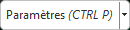 de l'écran principal
de l'écran principal - Clic sur les boutons
 qu'on trouve dans presque toutes les fenêtres.
qu'on trouve dans presque toutes les fenêtres.
Les menus contextuels
Il y des menus contextuels partout (même sur l'icône de l'application, en bas à droite), ne pas hésiter à regarder les options proposées.
Rappel : un clic droit permet d'ouvrir un menu contextuel.
Les raccourcis clavier
La plupart des fonctionnalités est accessible par un raccourci clavier.
Certains raccourcis fonctionnent même quand l'application est masquée.
Liste des raccourcis clavier importants
Les menus contextuels
Il y a des menus contextuels quasiment partout, ne pas hésiter à s'en servir.
Un menu contextuel s'affiche lorsqu'on fait un clic droit à la souris sur un élément (une liste, une tâche etc.)
Il y a également un menu contextuel sur l'icône de l'application, dans la barre des tâches à côté de l'heure : ![]()
Lien entre tâche et ticket
Une tâche peut être associé à un ticket.
Pour que soit possible, il faut l'activer et le configurer dans "Paramètres > Général".

A noter : dans le titre ou la description, si on saisit un N° de ticket en le précédent de #, le N° de ticket saisi sera renseigné dans le champ "Ticket"
Paramètres importants
Après l'installation de Todo, il y a quelques paramètres importants à renseigner
- "Paramètres > Général" : Cocher "Démarrer avec Windows"
- "Paramètres > Thème" : Bon ok, pas très important, mais un joli fond d'écran ça change tout :-)
- "Paramètres > Sauvegarde" : Définir au moins le 1er emplacement de sauvegarde. Ça c'est important !